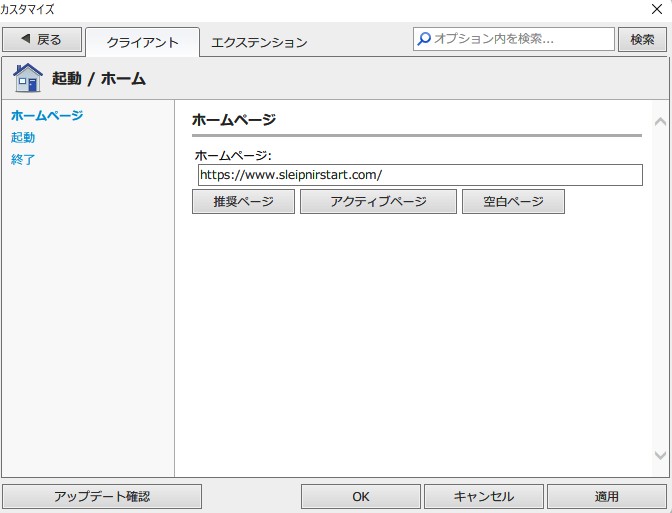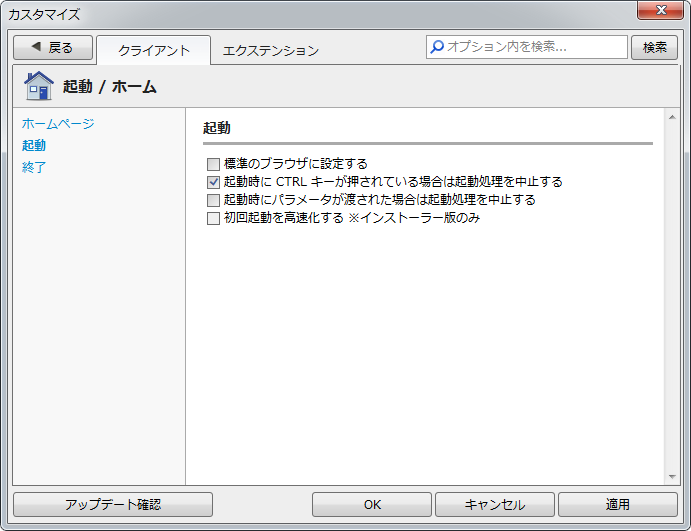目次
ホームページ
Sleipnir 起動時のホームページを設定、空白設定も可能
複数ページの起動設定はできない。
Googleのスタートページが使いたい場合は 「chrome://newtab」
設定したアドレスがここに表示されます。直接記述してもいいです。
推奨ページは Sleipnir Start になっています。
アクティブページを押すと今見ているページがスタートページに設定されます。
空白ページ「about:blank」で起動します。
※Sleipnir6ではカスタマイズ→タブ→新規タブに相当します。
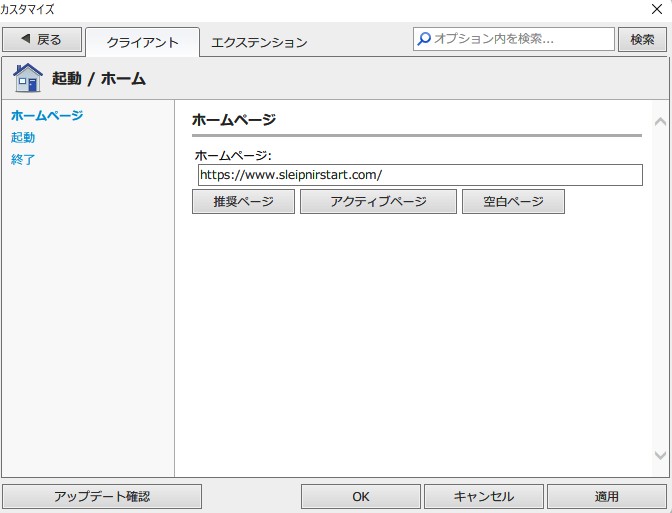
起動
標準のブラウザ設定など
Sleipnir を標準のブラウザに設定します。
Sleipnir を標準のブラウザに設定するとメール内の
リンクやインターネットショートカットを実行した際に Sleipnir が起動します。
- 起動時に CTRL キーが押されている場合は起動処理を中止する
特定の Web ページの読み込みに失敗し起動処理が正しく行われていない場合、CTRLを押しながら Sleipnir を起動することで
問題が解決されるかもしれません。
- 起動時にパラメータが渡された場合は起動処理は中止する
Sleipnir 起動時にファイルや URL が渡されれば、スタートアップ URL や前回終了時の URL を開かない。
SpeedLauncher でOS 起動後の Sleipnir の初回起動を高速化します(スタートアップに追加されます)
チェックを入れると初回起動が 1/2 ~ 1/3 ぐらいに短縮されました。
※初回起動の高速化はZip版では使用できません。
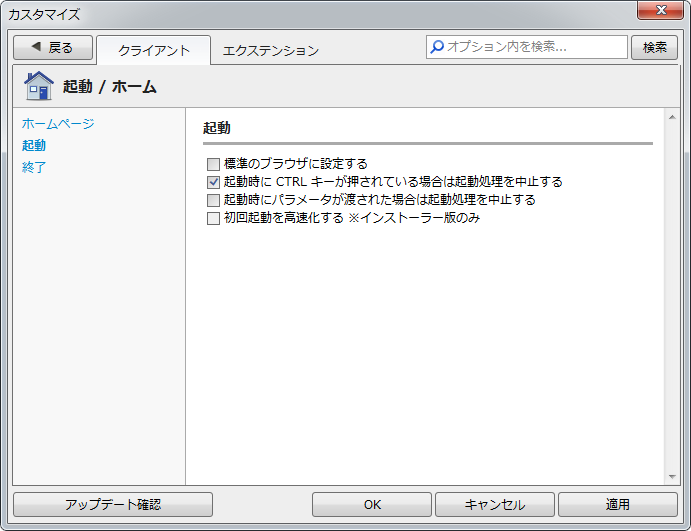
終了
不用意に Sleipnir を終了させたくない場合などにウインドウを閉じようとすると警告が出るようになります。
終了時のキャッシュ削除など
Sleipnir の終了時に選択した項目のデータが削除されます。
※削除設定にしていると終了に若干時間がかかるかもしれません。

最終更新:2019年08月28日 11:20